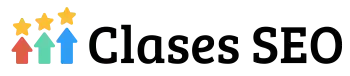Cómo configurar Google XML Sitemaps

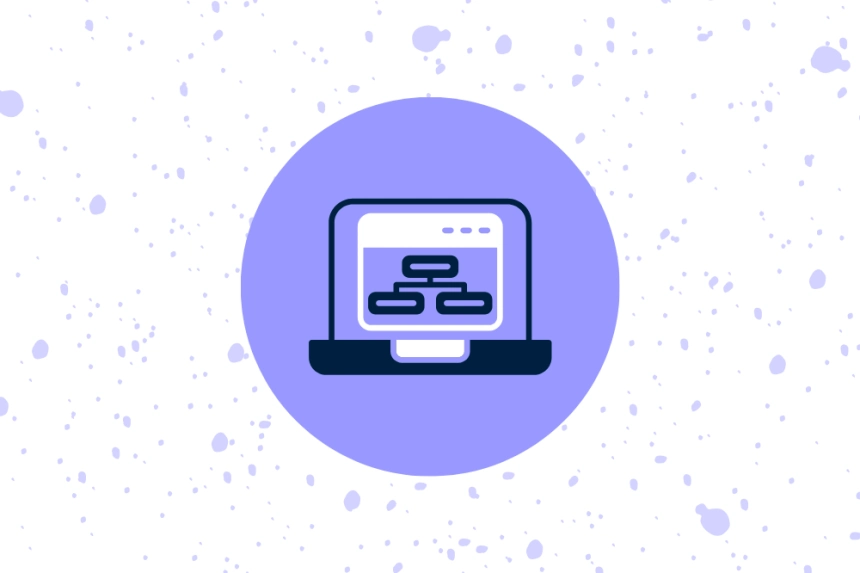
Los sitemaps son herramientas esenciales para mejorar el SEO de tu sitio web. Permiten a los motores de búsqueda indexar tu páginar de manera más eficiente, facilitando a los usuarios la navegación por tus contenidos. En este artículo, te explicaremos cómo configurar Google XML Sitemaps de manera efectiva.
¿Qué es un Sitemap?
Un sitemap es un archivo que lista todas las páginas de un sitio web. Este archivo permite a los motores de búsqueda entender la estructura de tu web, lo que facilita la indexación de tu contenido. Google XML Sitemaps es un plugin de WordPress que genera este archivo automáticamente, lo que te ahorra tiempo y esfuerzo.
Beneficios de un Sitemap
- Mejora la indexación: Facilita que los motores de búsqueda encuentren e indexen todas tus páginas.
- Actualizaciones frecuentes: Notifica a los motores de búsqueda cada vez que realizas un cambio en tu contenido.
- Organización del contenido: Ayuda a estructurar mejor tus páginas y categorías.
Pre-requisitos para configurar Google XML Sitemaps
Antes de comenzar, asegúrate de tener instalado WordPress en tu sitio web. Google XML Sitemaps es un plugin diseñado específicamente para WordPress, por lo que tu sitio debe utilizar este CMS.
Pasos para instalar el plugin Google XML Sitemaps
1. Acceso a tu panel de WordPress
Inicia sesión en tu panel de control de WordPress. Esto generalmente se realiza añadiendo /wp-admin al final de la URL de tu sitio.
2. Navegar a la sección de plugins
Una vez dentro, dirígete a la sección Plugins en el menú lateral. Luego, selecciona Añadir nuevo.
3. Buscar el plugin
En la barra de búsqueda de la parte superior derecha, escribe "Google XML Sitemaps" y presiona Enter. Deberías ver el plugin en los resultados de búsqueda.
4. Instalar y activar el plugin
Haz clic en el botón Instalar ahora y, una vez instalado, hit Activar. Ahora el plugin estará activo en tu sitio.
Configuración de Google XML Sitemaps
1. Acceder a la configuración
Una vez activado, encontrarás una nueva opción en el menú del lado izquierdo llamada XML-Sitemap. Haz clic en ella para acceder a la configuración del sitemap.
2. Revisar las opciones generales
En la página de configuración, verás varias opciones:
- Sitemap Index: Aquí puedes especificar si deseas incluir múltiples sitemaps (si tu sitio tiene muchas páginas).
- Cambios más recientes: Puedes elegir notificar a los motores de búsqueda cada vez que actualizas el contenido.
Revisa todas las opciones y ajústalas según tus necesidades.
3. Configurar la frecuencia de actualización
La configuración de la frecuencia de actualización es crucial. Puedes establecer la frecuencia con la que deseas que los motores de búsqueda revisen tu sitio. Las opciones incluyen:
- Siempre
- Cada hora
- Cada día
- Cada semana
- Cada mes
Elige la opción que mejor se ajuste a la frecuencia con la que publicas contenido nuevo.
4. Seleccionar las páginas para incluir en el sitemap
En la misma página de configuración, podrás seleccionar qué tipos de contenido deseas incluir:
- Publicaciones
- Páginas
- Categorías
- Etiquetas
Asegúrate de incluir solo el contenido que consideres relevante para que los motores de búsqueda lo indexen.
5. Guardar los cambios
Una vez que hayas ajustado todas las configuraciones a tu gusto, no olvides hacer clic en el botón Actualizar opciones para guardar todos tus cambios.
Enviar tu Sitemap a Google Search Console
1. Acceder a Google Search Console
Si no tienes una cuenta de Google Search Console, crea una y verifica la propiedad de tu sitio. Una vez hecho esto, accede a tu cuenta.
2. Navegar a la sección de Sitemaps
En el menú de la izquierda, selecciona Sitemaps. Aquí podrás añadir la URL de tu sitemap.
3. Agregar tu Sitemap
La URL de tu sitemap generalmente es tudominio.com/sitemap.xml. Introduce esta URL en el campo proporcionado y haz clic en Enviar.
4. Monitorear el estado
Después de enviar tu sitemap, puedes monitorear su estado en esta sección. Google te informará si hubo algún problema para indexar tu sitemap o si todo está funcionando correctamente.
Conclusión
Configurar Google XML Sitemaps es un paso fundamental para mejorar el SEO de tu sitio web. Siguiendo los pasos anteriores y manteniendo tu sitemap actualizado, facilitarás la indexación de tus páginas por parte de los motores de búsqueda. Recuerda que una buena estrategia de SEO no solo incluye un sitemap efectivo, sino que también implica contenido de calidad y una optimización técnica constante.
¡No olvides revisar periódicamente tu sitemap y hacer los ajustes necesarios para atraer más tráfico a tu web!